PS打造美女歌者炫丽海报
发布时间:2015-05-12 来源:查字典编辑
摘要:最终效果1.创建一个1066*1500像素的画布,使用“渐变工具”绘制渐变,颜色和绘制方向如下图打开“女...
最终效果

1.创建一个1066*1500像素的画布,使用“渐变工具”绘制渐变,颜色和绘制方向如下图
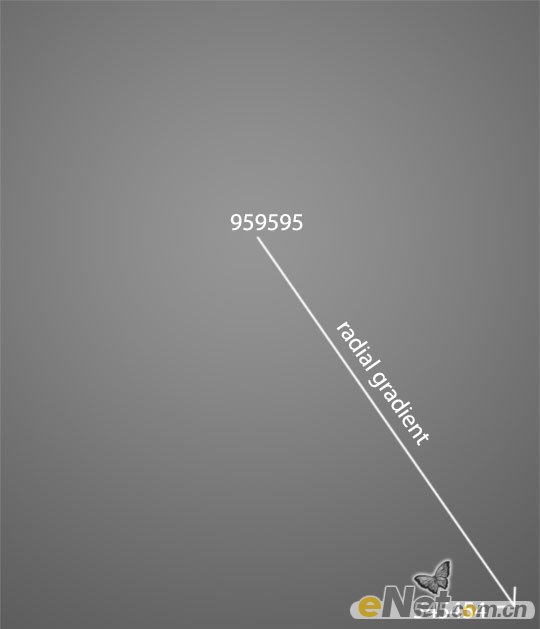
打开“女孩“图片,抠选并粘贴到画布上,命名图层为”歌者“

2.下载一些乐器元素,粘贴到画布上,并使用“自由变换工具“调整,将“乐器”层放在人物层下方,如下图所示。

调出“图层样式”,如下面设置“外发光”和“渐变叠加”
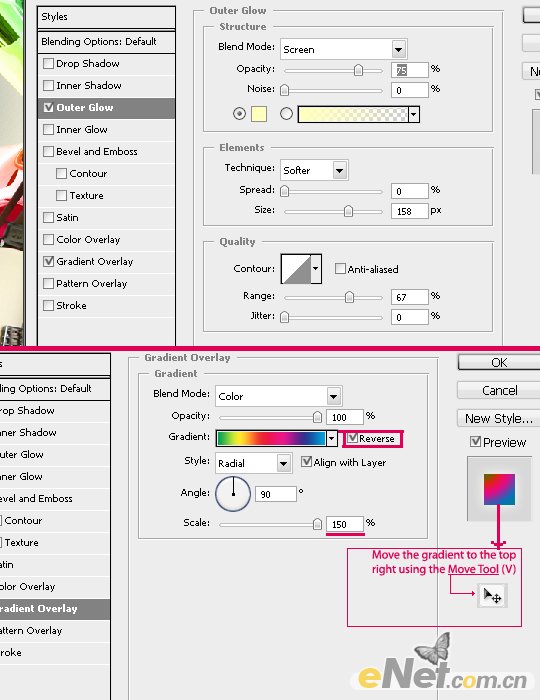
你应该得到这样的效果

3.下载“火花”图片,如下图进行调整,放置在右手的位置,添加图层蒙版,将右手显示出来。在调出“色相/饱和度”和“色阶”如下图设置。
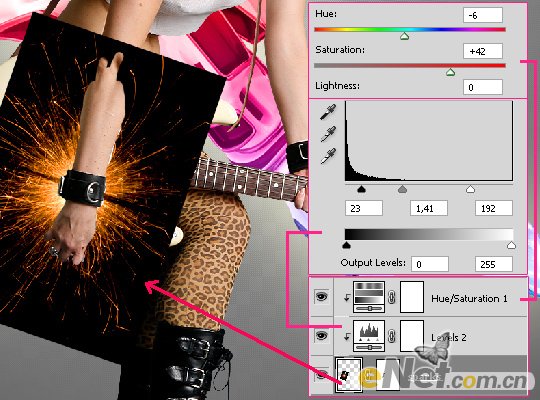
设置”火花“层的混合模式为”滤色“,这样黑色消失,留下了火花



